最近有些小伙伴网盘上的资源,因为一些不好的原因,被和谐了,文件备份一下是很有必要的,如果自己没有NAS或者很大的移动硬盘的话,电脑空间很快就不够用了,Dsynchronize可以解决这个问题,他可以规范同步你的文件夹,操作简单,一键操作。除了同步自己的电脑文件之外,还可以同步网络硬盘的文件,如FTP,百度网盘,功能非常强大快来下载试试吧
DSynchronize基本简介
DSynchronize软件轻巧实用,可以让用户在主窗口排除单个文件或文件夹,支持普通同步和定时同步,备份以前版本的替换文件。能够实现对硬盘,软盘,LAN,USB密钥,CD-DVD和ftp服务器上的两个或多个文件夹定期同步完善的流程控制,节省时间和精力,提高公司运行效率。
DSynchronize怎么同步
在前不久的Mega网盘,就被国外友人吐槽因为存放了一堆密钥,竟然被封号了!

本地备份文件担心的是不小心删除,硬盘出现物理上问题,不组建自己的NAS的话,多处备份一下便是最好的办法,这时候手动同步就浪费时间了,同步工具是个不错的选择。
今天来看一款界面简洁,功能清晰的同步工具——Dsynchronize,它可以监视文件夹,在文件夹变动的时候自己执行任务。
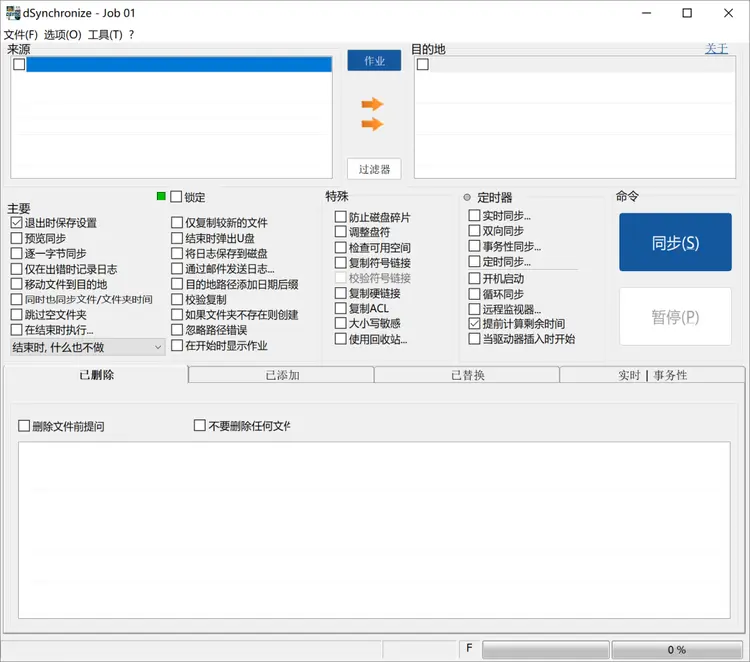
实时同步、双向同步、事务性同步、定时同步和开机自动启动这些都有,软件本身也只有几M的大小,不需要安装,点开就能用。
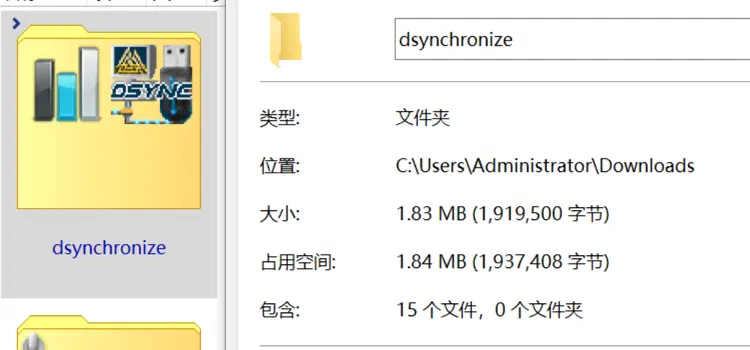
使用的时候把文件目录拖动到来源和目的地两个方向,可以添加多个,实际同步的时候,勾选需要的目录,点击同步就行。
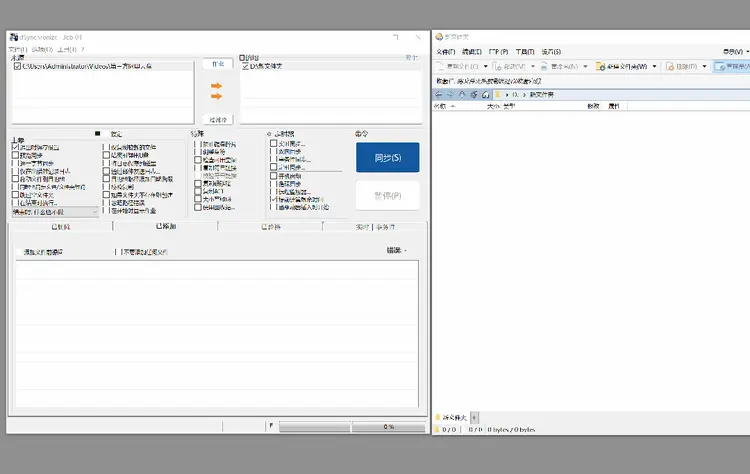
点开界面上的过滤器按钮,可以设定更多细节,排除修改文件的指定时间范围,以及是否同步子文件夹等等,在它的左下角还有一个按钮,可以设定只同步当前选定的文件夹,后续添加的文件夹自动忽略。
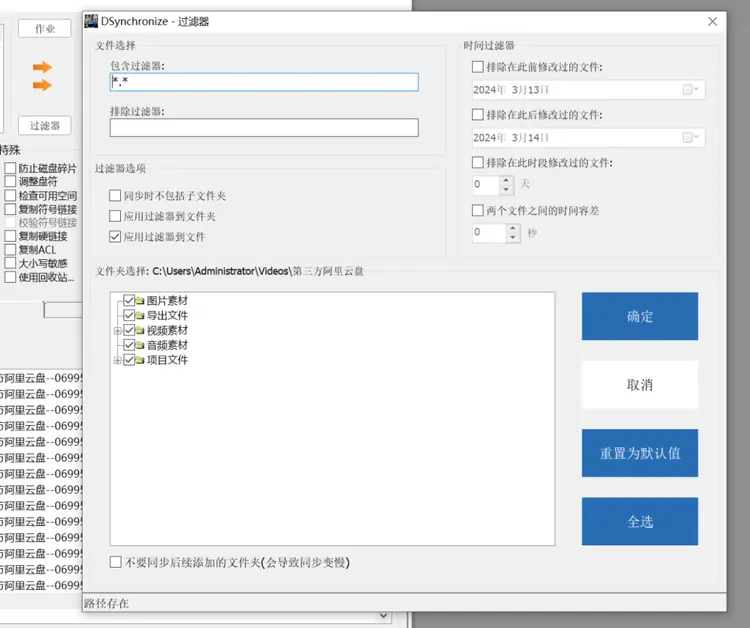
可以选择的功能也有不少,鼠标移上去还有简短的说明。

有的功能勾选之后,会弹出新的设置窗口,让这个小工具有了一定的可玩性,并不像它首页展示的那样简单。像是点开定时同步之后,弹出的界面是下面这样的,可以自定义间隔和日期。
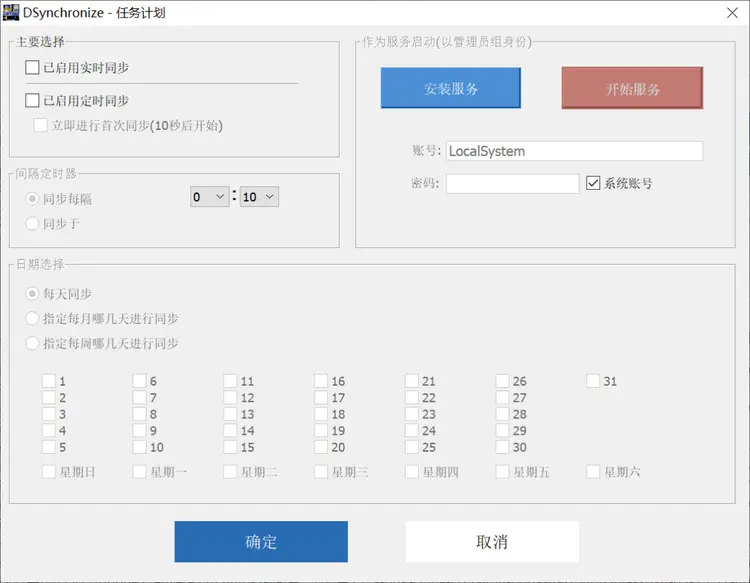
勾选实时同步,又会展开新的界面。问你需不需要延迟同步,监控属性和ACL的变动等等,还能防止双向循环。
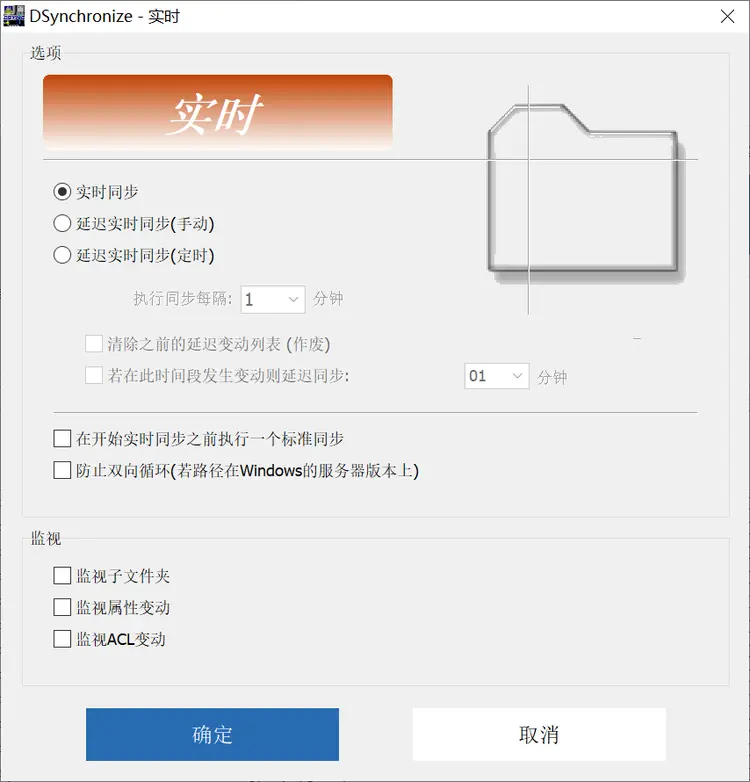
在软件的选项设置里,还可以开启一个文件版本备份,这个功能还是很有意思的,它除了将你的源目录下的文件备份到目标文件夹,还可以在文件内容发生更改的时候,自动在文件所在目录建立一个名为带有“$ync Backup”标识的文件夹。
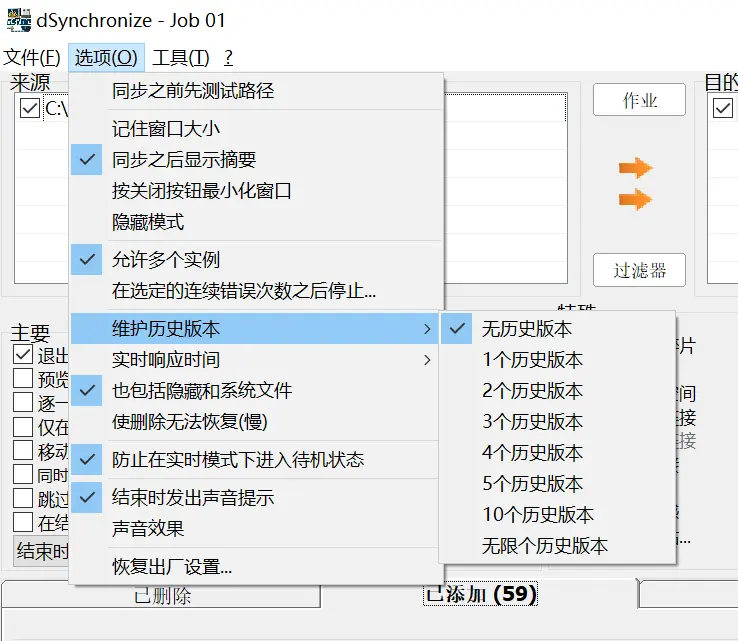
把历史的版本都放进来,方便以后进行恢复和查看。
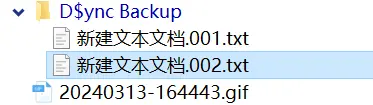
要是觉得它的速度慢,也可以调整它的检测速度。
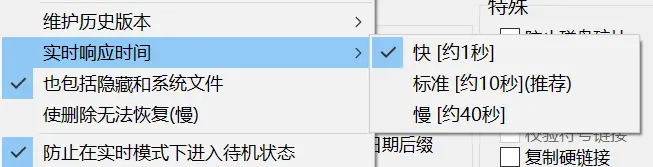
设置好之后还可以将配置文件导出,在其他电脑上也能直接用,要是有不同的路径和需求,可以建立多套不同的路径方案,在Dsynchronize叫做“作业”,可以多建立几套随时切换。
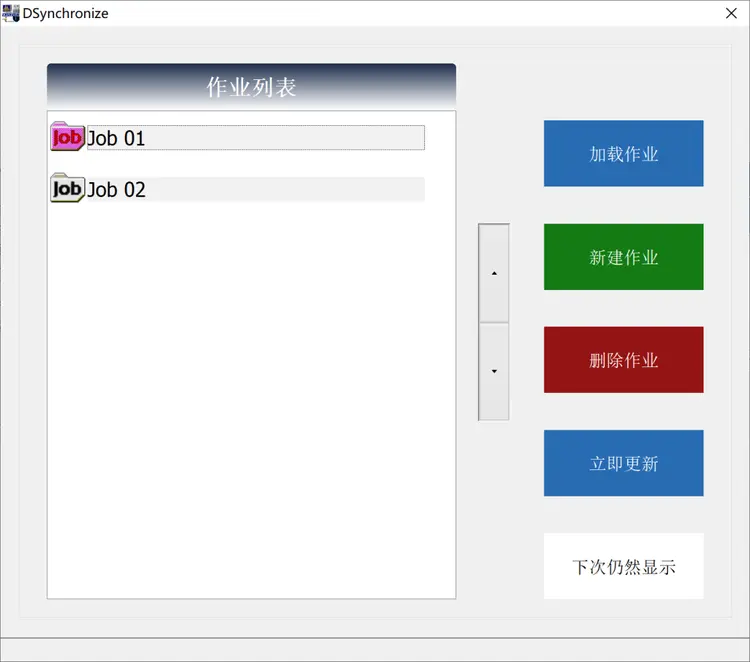
想要备份到移动硬盘和U盘上,也可以开启插入驱动器时自动备份。
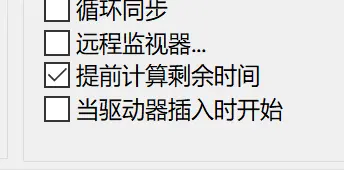
DSynchronize软件特色
1、轻巧实用,可以让用户在主窗口同步两个或多个文件夹。
2、可以创建纳入和排除过滤器。
3、是专门用来帮助人们同步文件的工具。
4、在预定的时间间隔内,查看日志和调整众多相关参数的软件程序。
DSynchronize功能介绍
1、支持普通同步和定时同步。
2、支持实时同步。
3、支持双向同步。
4、支持文件/文件夹过滤(您可以排除单个文件或文件夹)。
5、开始服务(程序不需要登录)。
6、支持符号链接和硬链接。
7、支持连接点和装载点。
8、支持ACL。
9、电子邮件发送日志。
10、备份以前版本的替换文件。
11、字节到字节比较。
12、支持多个任务,每个任务都有设置和同步路径。
13、资源占用最少。




 360解压缩软件2023
360解压缩软件2023 看图王2345下载|2345看图王电脑版 v10.9官方免费版
看图王2345下载|2345看图王电脑版 v10.9官方免费版 WPS Office 2019免费办公软件
WPS Office 2019免费办公软件 QQ浏览器2023 v11.5绿色版精简版(去广告纯净版)
QQ浏览器2023 v11.5绿色版精简版(去广告纯净版) 下载酷我音乐盒2023
下载酷我音乐盒2023 酷狗音乐播放器|酷狗音乐下载安装 V2023官方版
酷狗音乐播放器|酷狗音乐下载安装 V2023官方版 360驱动大师离线版|360驱动大师网卡版官方下载 v2023
360驱动大师离线版|360驱动大师网卡版官方下载 v2023 【360极速浏览器】 360浏览器极速版(360急速浏览器) V2023正式版
【360极速浏览器】 360浏览器极速版(360急速浏览器) V2023正式版 【360浏览器】360安全浏览器下载 官方免费版2023 v14.1.1012.0
【360浏览器】360安全浏览器下载 官方免费版2023 v14.1.1012.0 【优酷下载】优酷播放器_优酷客户端 2019官方最新版
【优酷下载】优酷播放器_优酷客户端 2019官方最新版 腾讯视频播放器2023官方版
腾讯视频播放器2023官方版 【下载爱奇艺播放器】爱奇艺视频播放器电脑版 2022官方版
【下载爱奇艺播放器】爱奇艺视频播放器电脑版 2022官方版 2345加速浏览器(安全版) V10.27.0官方最新版
2345加速浏览器(安全版) V10.27.0官方最新版 【QQ电脑管家】腾讯电脑管家官方最新版 2024
【QQ电脑管家】腾讯电脑管家官方最新版 2024 360安全卫士下载【360卫士官方最新版】2023_v14.0
360安全卫士下载【360卫士官方最新版】2023_v14.0